Manuelles Einstellen des WLAN (MF244dw / MF232w)
FAQ-ID: 8203169700
Veröffentlicht am: 12 August 2016
Lösung:
Auswählen von WLAN
Wenn Sie das Gerät mit dem Computer über ein WLAN verbinden möchten, wählen Sie über das Bedienfeld die Einstellung für Wireless LAN aus. Beachten Sie, dass Sie die auf dem Computer installierten MF-Treiber deinstallieren und erneut installieren müssen, wenn Sie die Einstellung <Wired LAN> in <Wireless LAN> ändern oder umgekehrt. Details finden Sie im "Installationshandbuch für den MF-Treiber" auf der Canon Website (canon.com/oip-manual).
1. Drücken Sie  .
.
2. Wählen Sie mit  /
/ das Element <Netzwerkeinstellungen> aus, und drücken Sie
das Element <Netzwerkeinstellungen> aus, und drücken Sie  .
.
- Wenn ein Bildschirm zur Eingabe einer PIN angezeigt wird, geben Sie mit den Zahlentasten die PIN ein, und drücken Sie
 . Details finden Sie im "Anwenderhandbuch" auf der Canon Website (canon.com/oip-manual).
. Details finden Sie im "Anwenderhandbuch" auf der Canon Website (canon.com/oip-manual).
3. Wählen Sie <Wired/Wireless LAN wählen> aus, und drücken Sie  .
.
4. Wählen Sie <Wireless LAN> aus, und drücken Sie  .
.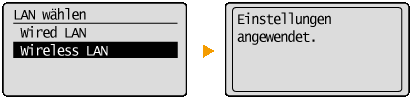
Konfiguration der Verbindung durch Auswahl eines Wireless LAN-Routers
Sie können die Wireless LAN-Router (oder Access Points) suchen, mit denen eine Verbindung hergestellt werden kann, und einen im Display des Geräts auswählen. Geben Sie als Netzwerkschlüssel einen WEP- oder TKIP-Schlüssel ein. Überprüfen und notieren Sie die für die Konfiguration benötigten Informationen, einschließlich der SSID und des Netzwerkschlüssels, bevor Sie einen Wireless LAN-Router auswählen [ Überprüfen des Namens des Zugangspunkts oder des Netzwerkschlüssels (MF244dw / MF232w) ].NOTE
Sicherheitseinstellungen
- Wenn Sie eine Wireless LAN-Verbindung durch Auswahl eines Wireless LAN-Routers konfigurieren, wird die WEP-Authentisierungsmethode auf <Open System> oder die WPA/WPA2-Verschlüsselungsmethode auf <Auto> (AES-CCMP oder TKIP) gesetzt. Wenn Sie die WEP-Authentisierung auf <Gemeinsamer Schlüssel> und die WPA/WPA2-Verschlüsselung auf <AES-CCMP> einstellen möchten, müssen Sie zur Konfiguration der Verbindung die manuelle Eingabemethode verwenden.
1. Drücken Sie  .
.
2. Wählen Sie mit  /
/ das Element <Netzwerkeinstellungen> aus, und drücken Sie
das Element <Netzwerkeinstellungen> aus, und drücken Sie  .
.
- Wenn ein Bildschirm zur Eingabe einer PIN angezeigt wird, geben Sie mit den Zahlentasten die PIN ein, und drücken Sie
 . Details finden Sie im "Anwenderhandbuch" auf der Canon Website (canon.com/oip-manual).
. Details finden Sie im "Anwenderhandbuch" auf der Canon Website (canon.com/oip-manual).
3. Wählen Sie <Einstellungen WLAN> aus, und drücken Sie  .
.
- Wenn die Meldung <WLAN aktivieren?> angezeigt wird, wählen Sie <Ja>, und drücken Sie
 .
. - Wenn die Meldung <Direkte Verbindung wird deaktiviert. OK?> angezeigt wird, wählen Sie <Ja>, und drücken Sie
 .
.
4. Lesen Sie die angezeigte Meldung, und drücken Sie  .
.
5. Wählen Sie <Einstellungen SSID> aus, und drücken Sie  .
.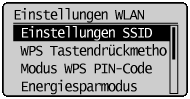
6. Wählen Sie <Zugriffspunkt wählen> aus, und drücken Sie  .
.
- Das Gerät beginnt mit der Suche nach verfügbaren Wireless LAN-Routern.
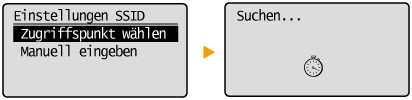

Wenn <Zugriffspunkt kann nicht gefunden werden.> angezeigt wird
- Details finden Sie im "Anwenderhandbuch" auf der Canon Website (canon.com/oip-manual).
7. Wählen Sie einen Wireless LAN-Router, und drücken Sie  .
.
- Wählen Sie den Router, dessen SSID der von Ihnen notierten entspricht.
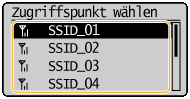

Wenn der gewünschte Wireless LAN-Router nicht gefunden wird
- Überprüfen Sie, ob das Gerät ordnungsgemäß installiert und zur Verbindung mit dem Netzwerk bereit ist. Details finden Sie im "Anwenderhandbuch" auf der Canon Website (canon.com/oip-manual).
8. Geben Sie den zuvor notierten Netzwerkschlüssel ein.
- Geben Sie mit den Zahlentasten den Netzwerkschlüssel ein, wählen Sie <Anwenden> aus, und drücken Sie
 . Details finden Sie im "Anwenderhandbuch" auf der Canon Website (canon.com/oip-manual).
. Details finden Sie im "Anwenderhandbuch" auf der Canon Website (canon.com/oip-manual).
- WEP
- WPA-PSK oder WPA2-PSK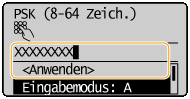
9. Wählen Sie <Ja> aus, und drücken Sie  .
.

Wenn während der Konfiguration eine Fehlermeldung angezeigt wird
- Drücken Sie
 , überprüfen Sie, ob der Netzwerkschlüssel korrekt ist, und kehren Sie zu Schritt 5 zurück.
, überprüfen Sie, ob der Netzwerkschlüssel korrekt ist, und kehren Sie zu Schritt 5 zurück.
10. Überprüfen Sie, ob die Wi-Fi-Anzeige auf dem Bedienfeld blinkt.
- Die Wi-Fi-Anzeige blinkt, wenn ein Wireless LAN-Router erkannt wird.
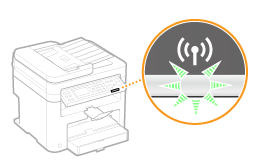
- Nach Abschluss der Konfiguration wird der unten abgebildete Bildschirm angezeigt, und etwa 2 Sekunden später leuchtet die Wi-Fi-Anzeige auf.
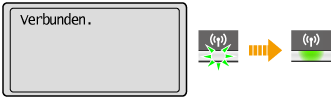
- Warten Sie etwa 2 Minuten, bis die IP-Adresseinstellung des Geräts abgeschlossen ist.

Signalstärke
- Wenn mehr als ein Wireless LAN-Router vorhanden ist, mit dem eine Verbindung hergestellt werden kann, stellt dieses Gerät die Verbindung mit dem Router mit dem stärksten Signal her. Die Signalstärke wird mittels RSSI (Received Signal Strength Indication) gemessen.
NOTE
Reduzieren des Stromverbrauchs
- Sie können das Gerät so einstellen, dass es je nach den vom Wireless LAN-Router ausgegebenen Signalen in den <Energiesparmodus> wechselt. Details finden Sie im "Anwenderhandbuch" auf der Canon Website (canon.com/oip-manual).
Wenn sich die IP-Adresse des Geräts geändert hat
- In einer DHCP-Umgebung ändert sich die IP-Adresse des Geräts möglicherweise automatisch. In diesem Fall wird die Verbindung aufrechterhalten, solange das Gerät und der Computer zu demselben Subnet gehören.
Konfiguration der Verbindung durch Festlegen detaillierter Einstellungen
Wenn Sie detaillierte Sicherheitseinstellungen festlegen möchten oder die Wireless LAN-Verbindung anhand der anderen Verfahren nicht herstellen können, geben Sie alle für die Wireless LAN-Verbindung benötigten Informationen manuell ein. Bevor Sie die detaillierten Einstellungen festlegen, überprüfen und notieren Sie die benötigten Informationen, einschließlich SSID, Netzwerkschlüssel und WLAN-Sicherheitsprotokolle. [ Überprüfen des Namens des Zugangspunkts oder des Netzwerkschlüssels (MF244dw / MF232w) ]
1. Drücken Sie  .
.
2. Wählen Sie mit  /
/ das Element <Netzwerkeinstellungen> aus, und drücken Sie
das Element <Netzwerkeinstellungen> aus, und drücken Sie  .
.
- Wenn ein Bildschirm zur Eingabe einer PIN angezeigt wird, geben Sie mit den Zahlentasten die PIN ein, und drücken Sie
 . Details finden Sie im "Anwenderhandbuch" auf der Canon Website (canon.com/oip-manual).
. Details finden Sie im "Anwenderhandbuch" auf der Canon Website (canon.com/oip-manual).
3. Wählen Sie <Einstellungen WLAN> aus, und drücken Sie  .
.
- Wenn die Meldung <WLAN aktivieren?> angezeigt wird, wählen Sie <Ja>, und drücken Sie
 .
. - Wenn die Meldung <Direkte Verbindung wird deaktiviert. OK?> angezeigt wird, wählen Sie <Ja>, und drücken Sie
 .
.
4. Lesen Sie die angezeigte Meldung, und drücken Sie  .
.
5. Wählen Sie <Einstellungen SSID>  <Manuell eingeben>.
<Manuell eingeben>.
6. Geben Sie die zuvor notierte SSID ein.
- Geben Sie mit den Zahlentasten die SSID ein, wählen Sie <Anwenden> aus, und drücken Sie
 . Details finden Sie im "Anwenderhandbuch" auf der Canon Website (canon.com/oip-manual).
. Details finden Sie im "Anwenderhandbuch" auf der Canon Website (canon.com/oip-manual).

7. Legen Sie die Sicherheitseinstellungen gemäß den zuvor notierten Informationen fest.
- Wenn Sie die Sicherheitseinstellungen nicht festzulegen brauchen, wählen Sie <Ohne>, und drücken Sie
 .
.

 Verwenden von WEP
Verwenden von WEP
7-A-1. Wählen Sie <WEP> aus, und drücken Sie auf  .
.
7-A-2. Wählen Sie die Authentisierungsmethode, und drücken Sie  .
.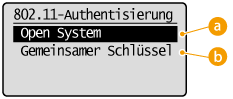
 <Open System>
<Open System>
Stellt die Open-System-Authentisierung ein, die auch als "offene Authentisierung" bezeichnet wird. <Gemeinsamer Schlüssel>
<Gemeinsamer Schlüssel>
Verwendet den WEP-Schlüssel als Passwort.
Wenn <Open System> ausgewählt wird
- Beim Herstellen der Verbindung zu einem Wireless LAN kommt es am Gerät zu einem Authentisierungsfehler, wenn am Wireless LAN-Router die Authentisierung über einen gemeinsamen Schlüssel eingestellt ist. In diesem Fall ändert das Gerät die Einstellung automatisch in <Gemeinsamer Schlüssel> und versucht erneut, eine Verbindung herzustellen.
7-A-3. Wählen Sie <WEP-Schlüssel bearbeiten> aus, und drücken Sie  .
.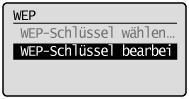
7-A-4. Wählen Sie den WEP-Schlüssel, den Sie bearbeiten wollen, und drücken Sie  .
.
- Bis zu vier WEP-Schlüssel können gespeichert werden.
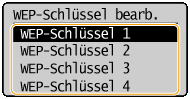
7-A-5. Geben Sie den zuvor notierten Netzwerkschlüssel ein.
- Geben Sie mit den Zahlentasten den Netzwerkschlüssel ein, wählen Sie <Anwenden> aus, und drücken Sie
 . Details finden Sie im "Anwenderhandbuch" auf der Canon Website (canon.com/oip-manual).
. Details finden Sie im "Anwenderhandbuch" auf der Canon Website (canon.com/oip-manual).

7-A-6. Wählen Sie <WEP-Schlüssel wählen> aus, und drücken Sie  .
.
7-A-7. Wählen Sie den WEP-Schlüssel, den Sie bearbeitet haben, und drücken Sie  .
.
 Verwenden von WPA-PSK oder WPA2-PSK
Verwenden von WPA-PSK oder WPA2-PSK
7-B-1. Wählen Sie <WPA/WPA2-PSK> aus, und drücken Sie  .
.
7-B-2. Wählen Sie die Verschlüsselungsmethode, und drücken Sie  .
.
 <Auto>
<Auto>
Das Gerät wählt automatisch AES-CCMP oder TKIP, je nach der Einstellung am Wireless LAN-Router. <AES-CCMP>
<AES-CCMP>
Stellt AES-CCMP als Verschlüsselungsmethode ein.
7-B-3. Geben Sie den zuvor notierten Netzwerkschlüssel ein.
- Geben Sie mit den Zahlentasten den Netzwerkschlüssel ein, wählen Sie <Anwenden> aus, und drücken Sie
 . Details finden Sie im "Anwenderhandbuch" auf der Canon Website (canon.com/oip-manual).
. Details finden Sie im "Anwenderhandbuch" auf der Canon Website (canon.com/oip-manual).
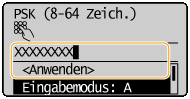
8. Wählen Sie <Ja> aus, und drücken Sie  .
.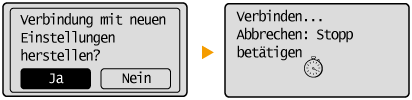

Wenn während der Konfiguration eine Fehlermeldung angezeigt wird
- Drücken Sie
 , überprüfen Sie, ob die angegebenen Einstellungen korrekt sind, und kehren Sie zu Schritt 5 zurück.
, überprüfen Sie, ob die angegebenen Einstellungen korrekt sind, und kehren Sie zu Schritt 5 zurück.
9. Überprüfen Sie, ob die Wi-Fi-Anzeige auf dem Bedienfeld blinkt.
- Die Wi-Fi-Anzeige blinkt, wenn ein Wireless LAN-Router erkannt wird.
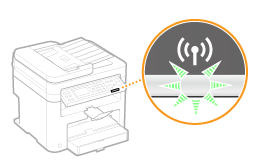
- Nach Abschluss der Konfiguration wird der unten abgebildete Bildschirm angezeigt, und etwa 2 Sekunden später leuchtet die Wi-Fi-Anzeige auf.
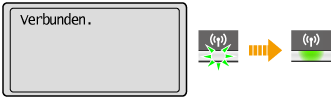
- Warten Sie etwa 2 Minuten, bis die IP-Adresseinstellung des Geräts abgeschlossen ist.

Signalstärke
- Wenn mehr als ein Wireless LAN-Router vorhanden ist, mit dem eine Verbindung hergestellt werden kann, stellt dieses Gerät die Verbindung mit dem Router mit dem stärksten Signal her. Die Signalstärke wird mittels RSSI (Received Signal Strength Indication) gemessen.
NOTE
Reduzieren des Stromverbrauchs
- Sie können das Gerät so einstellen, dass es je nach den vom Wireless LAN-Router ausgegebenen Signalen in den <Energiesparmodus> wechselt. Details finden Sie im "Anwenderhandbuch" auf der Canon Website (canon.com/oip-manual).
Wenn sich die IP-Adresse des Geräts geändert hat
- In einer DHCP-Umgebung ändert sich die IP-Adresse des Geräts möglicherweise automatisch. In diesem Fall wird die Verbindung aufrechterhalten, solange das Gerät und der Computer zu demselben Subnet gehören.
Anzeigen von Netzwerkeinstellungen
NOTE
- Wenn "0.0.0.0" als IP-Adresse angezeigt wird, ist sie nicht korrekt konfiguriert.
- Wenn Sie das Gerät an einen Switching-Hub oder eine Bridge anschließen, kann es auch bei einer korrekt konfigurierten IP-Adresse zu einem Kommunikationsfehler kommen. Dieses Problem können Sie lösen, indem Sie ein Intervall einstellen und so den Start der Kommunikation verzögern. Details finden Sie im "Anwenderhandbuch" auf der Canon Website (canon.com/oip-manual).
- Sie können eine Liste der aktuellen Netzwerkeinstellungen ausdrucken. [ Drucken von Berichten und Listen ]
 Anzeigen von IPv4-Einstellungen
Anzeigen von IPv4-Einstellungen


 <Netzwerkinformationen>
<Netzwerkinformationen> 



 <IPv4>
<IPv4> 



 Wählen Sie die anzuzeigende Einstellung
Wählen Sie die anzuzeigende Einstellung 


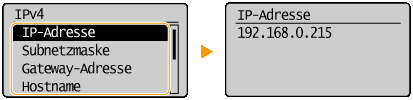
 Anzeigen von IPv6-Einstellungen
Anzeigen von IPv6-Einstellungen


 <Netzwerkinformationen>
<Netzwerkinformationen> 



 <IPv6>
<IPv6> 



 Wählen Sie die anzuzeigende Einstellung
Wählen Sie die anzuzeigende Einstellung 



themenverwandte Information
Zutreffende Modelle
- i-SENSYS MF231
- i-SENSYS MF232w
- i-SENSYS MF244dw